วิธีเชื่อมต่อกระเป๋าเงินของคุณและฝากเข้า ApeX
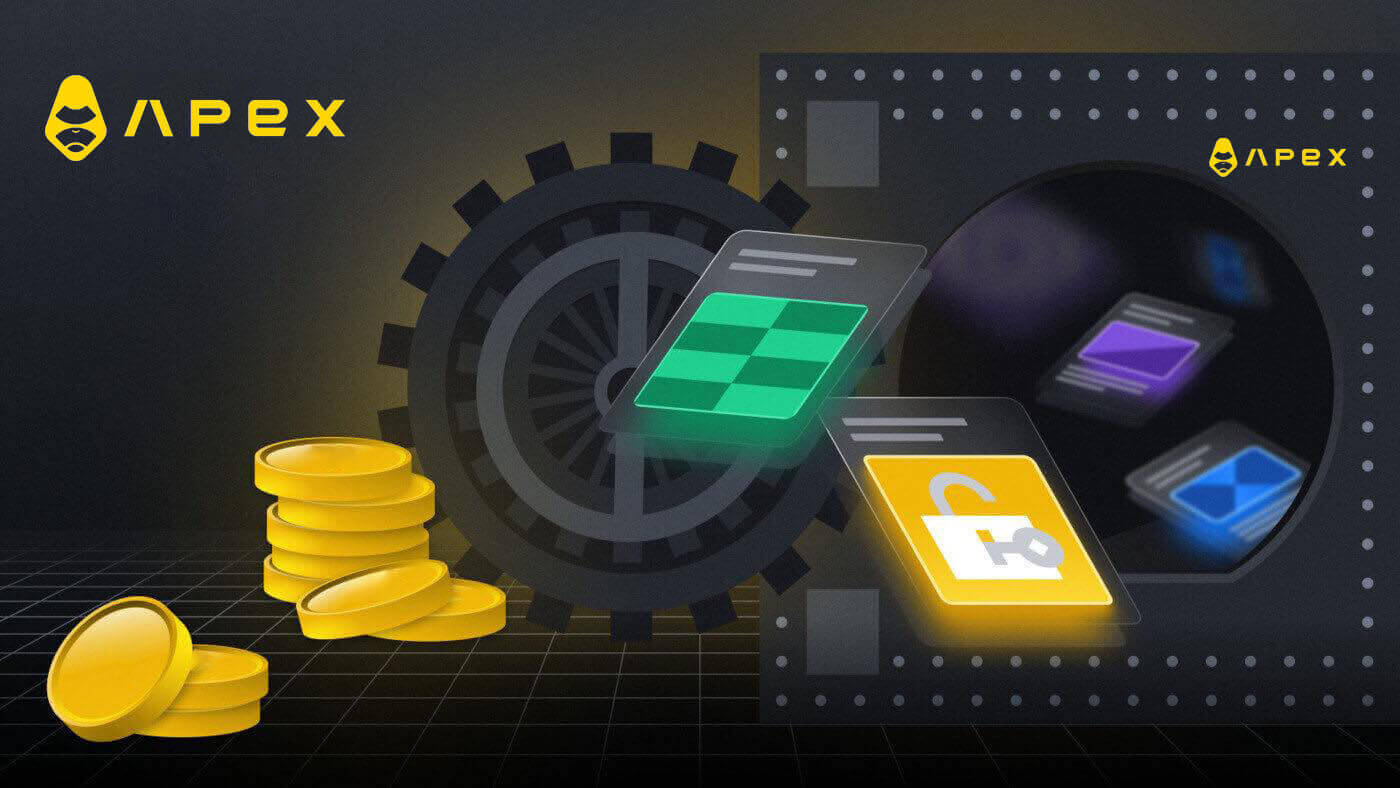
- ภาษา
-
English
-
العربيّة
-
简体中文
-
हिन्दी
-
Indonesia
-
Melayu
-
فارسی
-
اردو
-
বাংলা
-
Tiếng Việt
-
Русский
-
한국어
-
日本語
-
Español
-
Português
-
Italiano
-
Français
-
Deutsch
-
Türkçe
-
Nederlands
-
Norsk bokmål
-
Svenska
-
Tamil
-
Polski
-
Filipino
-
Română
-
Slovenčina
-
Zulu
-
Slovenščina
-
latviešu valoda
-
Čeština
-
Kinyarwanda
-
Українська
-
Български
-
Dansk
-
Kiswahili
วิธีเชื่อมต่อ Wallet ของคุณใน ApeX
วิธีเชื่อมต่อ Wallet กับ ApeX ผ่าน MetaMask
1. ขั้นแรก คุณต้องไปที่ เว็บไซต์ [ApeX] จากนั้นคลิกที่[ซื้อขาย]ที่มุมขวาบนของหน้า 
2. เว็บไซต์ให้คุณไปที่หน้าแรกหลัก จากนั้นคลิก [เชื่อมต่อกระเป๋าเงิน]ที่มุมขวาบนต่อ ไป 
3. หน้าต่างป๊อปอัปจะปรากฏขึ้น คุณต้องเลือกและคลิกที่ [Metamask] เพื่อเลือกกระเป๋าเงิน Metamask 
4. หน้าต่างพร้อมท์ Metamask จะปรากฏขึ้น โปรดอนุมัติธุรกรรมสองรายการถัดไป ได้แก่: ยืนยันบัญชีของคุณ และยืนยันการเชื่อมต่อ
5. เลือกบัญชีของคุณเพื่อใช้บนเว็บไซต์นี้ แตะที่เซลล์สี่เหลี่ยมว่างทางด้านซ้ายของบัญชีที่คุณต้องการเชื่อมต่อกับ ApeX สุดท้าย คลิก [ถัดไป] เพื่อไปยังขั้นตอนที่สอง 
6. ขั้นตอนต่อไปคือการยืนยันการเชื่อมต่อของคุณ คุณต้องคลิก [เชื่อมต่อ] เพื่อยืนยันการเลือกบัญชีและการเชื่อมต่อกับ ApeX หากคุณไม่แน่ใจเกี่ยวกับการเลือกบัญชีหรือการเชื่อมต่อกับ ApeX คุณสามารถคลิก [ยกเลิก] เพื่อยกเลิกกระบวนการนี้ได้ 
7. หลังจากขั้นตอนแรก หากสำเร็จ คุณจะเข้าสู่หน้าแรกของ ApeX คำขอป๊อปอัปจะปรากฏขึ้น คุณต้องคลิก [ส่งคำขอ] เพื่อไปยังขั้นตอนต่อไป 
8. หน้าต่างป๊อปอัปจะปรากฏขึ้นเพื่อขอลายเซ็นของคุณเพื่อยืนยันว่าคุณเป็นเจ้าของกระเป๋าเงินนี้ คลิกที่ [ลงชื่อ] เพื่อเสร็จสิ้นขั้นตอนการเชื่อมต่อ 
11. หากประสบความสำเร็จ คุณจะเห็นไอคอนและหมายเลขกระเป๋าเงินของคุณบนเดสก์ท็อปที่มุมขวาบนของเว็บ ApeX และสามารถเริ่มซื้อขายบน ApeX ได้ 
วิธีเชื่อมต่อ Wallet กับ ApeX ผ่าน Trust
1. ขั้นแรก คุณต้องไปที่ เว็บไซต์ [ApeX] จากนั้นคลิกที่[ซื้อขาย]ที่มุมขวาบนของหน้า 
2. เว็บไซต์ให้คุณไปที่หน้าแรกหลัก จากนั้นคลิก [เชื่อมต่อกระเป๋าเงิน]ที่มุมขวาบนต่อ ไป 
3. หน้าต่างป๊อปอัปจะปรากฏขึ้น คุณต้องเลือกและคลิกที่ [Trust] เพื่อเลือก Trust wallet 
4. รหัส QR เพื่อสแกนด้วยกระเป๋าเงินของคุณบนโทรศัพท์มือถือของคุณจะปรากฏขึ้น โปรดสแกนด้วยแอป Trust บนโทรศัพท์ของคุณ 
5. เปิดโทรศัพท์ของคุณแล้วเปิดแอป Trust หลังจากที่คุณไปถึงหน้าจอหลักแล้ว ให้คลิกที่ไอคอนการตั้งค่าที่มุมซ้ายบน มันจะนำคุณไปสู่เมนูการตั้งค่า คลิกที่ [WalletConnect]


6. เลือก [เพิ่มการเชื่อมต่อใหม่] เพื่อเพิ่มการเชื่อมต่อกับ ApeX มันจะนำไปสู่หน้าจอการสแกน 
7. ตอนนี้คุณต้องหันกล้องของโทรศัพท์ไปที่โค้ด QR บนหน้าจอเดสก์ท็อปเพื่อเชื่อมต่อกับ Trust 
8. หลังจากสแกนโค้ด QR แล้ว หน้าต่างจะถามว่าจะเชื่อมต่อกับ ApeX หรือไม่ 
9. คลิกที่ [เชื่อมต่อ] เพื่อเริ่มกระบวนการเชื่อมต่อ 
10. หากสำเร็จ ข้อความดังกล่าวจะปรากฏขึ้นมา จากนั้นดำเนินการตามขั้นตอนการเชื่อมต่อบนเดสก์ท็อปของคุณต่อ 
11. หน้าต่างป๊อปอัปจะปรากฏขึ้นเพื่อขอให้คุณขอลายเซ็นบนโทรศัพท์ของคุณ ขั้นตอนนี้ต้องการให้คุณยืนยันว่าคุณเป็นเจ้าของ Trust wallet นั้น คลิกที่ [ส่งคำขอ] เพื่อดำเนินการขั้นตอนการเชื่อมต่อบนโทรศัพท์ของคุณต่อไป 
12. หน้าต่างป๊อปอัปจะปรากฏขึ้นบนโทรศัพท์ของคุณ คลิกที่ [ยืนยัน] เพื่อเสร็จสิ้นขั้นตอนการเชื่อมต่อ 
13. หากสำเร็จ คุณจะเห็นไอคอนและหมายเลขกระเป๋าเงินของคุณบนเดสก์ท็อปที่มุมขวาบนของเว็บ ApeX 
วิธีเชื่อมต่อ Wallet กับ ApeX ผ่าน BybitWallet
1. ขั้นแรก คุณต้องไปที่ เว็บไซต์ [ApeX] จากนั้นคลิกที่[ซื้อขาย]ที่มุมขวาบนของหน้า 
2. เว็บไซต์ให้คุณไปที่หน้าแรกหลัก จากนั้นคลิก [เชื่อมต่อกระเป๋าเงิน]ที่มุมขวาบนต่อ ไป 
3. หน้าต่างป๊อปอัปจะปรากฏขึ้น คุณต้องคลิกที่ [BybitWallet] เพื่อเลือก BybitWallet 
4. ก่อนหน้านั้น ตรวจสอบให้แน่ใจว่าคุณได้เพิ่มส่วนขยาย BybitWallet บน Chrome หรือ Internet Explorer ของคุณแล้ว 
5. คลิกที่ [Link] เพื่อเริ่มกระบวนการเชื่อมต่อ 
6. หลังจากเชื่อมต่อแล้ว ป๊อปอัปคำขอจะปรากฏขึ้น คุณต้องคลิก [ส่งคำขอ] เพื่อดำเนินการขั้นตอนต่อไป 
7. หน้าต่างป๊อปอัปจะปรากฏขึ้นเพื่อขอลายเซ็นของคุณเพื่อยืนยันว่าคุณเป็นเจ้าของกระเป๋าเงินนี้ คลิกที่ [ยืนยัน] เพื่อเสร็จสิ้นขั้นตอนการเชื่อมต่อ 
8. หากประสบความสำเร็จ คุณสามารถเริ่มซื้อขายใน ApeX ได้
วิธีเชื่อมต่อ Wallet กับ ApeX ผ่าน Coinbase Wallet
1. ขั้นแรก คุณต้องไปที่ เว็บไซต์ [ApeX] จากนั้นคลิกที่[ซื้อขาย]ที่มุมขวาบนของหน้า 
2. เว็บไซต์ให้คุณไปที่หน้าแรกหลัก จากนั้นคลิก [เชื่อมต่อกระเป๋าเงิน]ที่มุมขวาบนต่อ ไป 
3. คลิกที่ [Coinbase Wallet] เพื่อเริ่มการเชื่อมต่อ 
4. ขั้นแรก เพิ่มส่วนขยายเบราว์เซอร์ของ Coinbase Wallet 
5. รีเฟรชแท็บแล้วคลิก [เชื่อมต่อ Wallet]อีกครั้ง หน้าต่างป๊อปอัปจะปรากฏขึ้น คุณต้องคลิกที่ [Coinbase Wallet] เพื่อเลือก Coinbase Wallet 
6. คลิกที่ [เชื่อมต่อ] เพื่อเริ่มกระบวนการเชื่อมต่อ 
7. หลังจากเชื่อมต่อแล้ว ป๊อปอัปคำขอจะปรากฏขึ้น คุณต้องคลิก [ส่งคำขอ] เพื่อดำเนินการขั้นตอนต่อไป 
8. หน้าต่างป๊อปอัปจะปรากฏขึ้นเพื่อขอลายเซ็นของคุณเพื่อยืนยันว่าคุณเป็นเจ้าของกระเป๋าเงินนี้ คลิกที่ [ลงชื่อ] เพื่อเสร็จสิ้นขั้นตอนการเชื่อมต่อ 
9. หากประสบความสำเร็จ คุณสามารถเริ่มซื้อขายใน ApeX ได้ 
วิธีเชื่อมต่อ Wallet กับ ApeX ผ่าน Google
1. หากคุณต้องการสร้างบัญชีก่อนเชื่อมต่อกระเป๋าเงินของคุณกับ[Apex]คุณสามารถทำได้โดยเข้าสู่ระบบด้วยบัญชี [Google] ของคุณ
2. การเลือกแท็ก [Google] เพื่อสร้างบัญชี

3. หน้าต่างป๊อปอัปจะปรากฏขึ้นเพื่อถามคุณว่าบัญชี [Google] ใดที่คุณต้องการใช้ในการลงชื่อเข้าใช้ เลือกบัญชีของคุณหรือเข้าสู่บัญชีของคุณ จากนั้นระบบจะนำมาจากที่นี่ 

4. คุณได้สร้างบัญชีใน [ApeX] เพื่อเริ่มการซื้อขายใน [ApeX] คุณต้องเชื่อมต่อกระเป๋าเงินของคุณกับ [ApeX] โดยทำตามบทช่วยสอนด้านบน
วิธีเชื่อมต่อ Wallet กับ ApeX ผ่าน Facebook
1. เช่นเดียวกับการใช้บัญชี [Google] เพื่อสร้างบัญชีบน [ApeX] คุณสามารถทำได้โดยการเข้าสู่ระบบด้วยบัญชี [Facebook] ของคุณ
2. การเลือกแท็ก [Facebook] เพื่อสร้างบัญชี

3. หน้าต่างป๊อปอัปจะปรากฏขึ้นเพื่อถามว่าบัญชี [Facebook] ใดที่คุณต้องการใช้ในการลงชื่อเข้าใช้ เลือกบัญชีของคุณและยืนยัน จากนั้นระบบจะนำมาจากที่นี่ 
4. คุณได้สร้างบัญชีใน [ApeX] เพื่อเริ่มการซื้อขายใน [ApeX] คุณต้องเชื่อมต่อกระเป๋าเงินของคุณกับ [ApeX] โดยทำตามบทช่วยสอนด้านบน
วิธีเชื่อมต่อ Wallet บนแอป ApeX
โดยรหัส QR
1. หลังจากเชื่อมต่อกระเป๋าเงินของคุณบนเดสก์ท็อป ApeX วิธีที่เร็วที่สุดในการซิงค์การเชื่อมต่อของคุณกับแอพ ApeX คือการซิงค์บัญชี/การเชื่อมต่อกระเป๋าเงินของคุณกับแอพด้วยรหัส QR
2. ใน Mainnet ของ[ApeX] ให้คลิกที่ไอคอนรหัส QR ที่มุมขวาบน 
3. หน้าต่างป๊อปอัปจะปรากฏขึ้น คลิก [คลิกเพื่อดู] จากนั้นโค้ด QR ของคุณจะปรากฏขึ้น จากนั้นเปิดแอป ApeX บนโทรศัพท์ของคุณ 
4. คลิกที่ไอคอนสแกนที่มุมขวาบน 
5. หน้าจอการสแกนจะปรากฏขึ้น ตรวจสอบให้แน่ใจว่าได้ตั้งค่ารหัส QR ของคุณในกรอบสีแดงเพื่อเข้าสู่ระบบแอปของคุณได้สำเร็จ 
6. หากการเชื่อมต่อสำเร็จ ข้อความป๊อปอัปจะปรากฏขึ้นเหมือนข้อความด้านล่างในแอป Apex ของคุณ
7. การเชื่อมต่อจะขึ้นอยู่กับการเชื่อมต่อที่คุณเชื่อมต่อกับ ApeX บนเดสก์ท็อปของคุณ
เชื่อมต่อกระเป๋าเงิน
1. ขั้นแรก เลือกปุ่ม [เชื่อมต่อ] ที่มุมซ้ายบนของบ้านหลัก
2. หน้าต่างป๊อปอัปจะปรากฏขึ้น เลือกเครือข่ายที่คุณต้องการเชื่อมต่อ และเลือกกระเป๋าเงินที่คุณต้องการเชื่อมต่อ


3. แอปจะต้องให้คุณยืนยันการเชื่อมต่อและยืนยัน แอพของกระเป๋าเงินที่คุณเลือกจะปรากฏขึ้นเพื่อขอให้คุณยืนยันเกี่ยวกับเรื่องนี้

4. เลือก [เชื่อมต่อ] เพื่อเริ่มกระบวนการ

5. คลิก [ยืนยัน] เพื่อดำเนินการขอลายเซ็นให้เสร็จสิ้น

6. นี่คือหน้าแรกหลังจากเสร็จสิ้นการเชื่อมต่อ

คำถามที่พบบ่อย (FAQ)
แพลตฟอร์มของคุณปลอดภัยหรือไม่? สัญญาอัจฉริยะของคุณได้รับการตรวจสอบแล้วหรือยัง?
ใช่ สัญญาอัจฉริยะบน ApeX Protocol (และ ApeX Pro) ได้รับการตรวจสอบอย่างครบถ้วนโดย BlockSec นอกจากนี้เรายังวางแผนที่จะสนับสนุนแคมเปญรางวัลข้อบกพร่องด้วย Secure3 เพื่อช่วยลดความเสี่ยงของการหาประโยชน์บนแพลตฟอร์มApex Pro รองรับกระเป๋าเงินใดบ้าง?
ปัจจุบัน Apex Pro รองรับ:- เมต้ามาสค์
- เชื่อมั่น
- รุ้ง
- BybitWallet
- กระเป๋าสตางค์ Bitget
- กระเป๋าเงิน OKX
- เชื่อมต่อกระเป๋าเงิน
- อิมโทเค็น
- BitKeep
- TokenPocket
- กระเป๋าเงิน Coinbase
ผู้ใช้ Bybit สามารถเชื่อมต่อกระเป๋าสตางค์กับ ApeX Pro ได้หรือไม่
ผู้ใช้ Bybit สามารถเชื่อมต่อ Web3 และ Spot wallets กับ Apex Pro ได้แล้วฉันจะเปลี่ยนไปใช้เทสเน็ตได้อย่างไร
หากต้องการดูตัวเลือก Testnet ให้เชื่อมต่อกระเป๋าเงินของคุณกับ ApeX Pro ก่อน ใต้หน้า 'การค้า' คุณจะพบตัวเลือกสุทธิทดสอบปรากฏถัดจากโลโก้ Apex Pro ที่ด้านซ้ายบนของหน้าเลือกสภาพแวดล้อม Testnet ที่ต้องการเพื่อดำเนินการต่อ

ไม่สามารถเชื่อมต่อ Wallet ได้
1. อาจมีสาเหตุหลายประการที่ทำให้เกิดปัญหาในการเชื่อมต่อกระเป๋าสตางค์ของคุณกับ ApeX Pro ทั้งบนเดสก์ท็อปและแอป
2. เดสก์ท็อป
- หากคุณใช้กระเป๋าเงินเช่น MetaMask ที่มีการบูรณาการในเบราว์เซอร์ ตรวจสอบให้แน่ใจว่าคุณได้ลงชื่อเข้าใช้กระเป๋าเงินของคุณผ่านการบูรณาการก่อนที่จะเข้าสู่ระบบ Apex Pro
3. แอพ
- อัปเดตแอปกระเป๋าเงินของคุณเป็นเวอร์ชันล่าสุด นอกจากนี้ ตรวจสอบให้แน่ใจว่าแอป ApeX Pro ของคุณได้รับการอัปเดตแล้ว หากไม่เป็นเช่นนั้น ให้อัปเดตทั้งสองแอปแล้วลองเชื่อมต่ออีกครั้ง
- ปัญหาการเชื่อมต่ออาจเกิดขึ้นเนื่องจาก VPN หรือข้อผิดพลาดของเซิร์ฟเวอร์
- อาจจำเป็นต้องเปิดแอปกระเป๋าเงินบางแอปก่อนจึงจะสามารถเปิดแอป Apex Pro ได้
4. พิจารณาส่งตั๋วผ่านฝ่ายช่วยเหลือ ApeX Pro Discord เพื่อขอความช่วยเหลือเพิ่มเติม
วิธีฝากเงินเข้า ApeX
วิธีการฝากเงินกับ ApeX (เว็บ)
1. ขั้นแรก ไปที่ เว็บไซต์ [ApeX]จากนั้นเข้าสู่ระบบบัญชี[ApeX] ของคุณ ตรวจสอบให้แน่ใจว่าคุณได้เชื่อมต่อกระเป๋าเงินของคุณกับ[ApeX] แล้ว
2. คลิกที่[ฝากเงิน]ที่ด้านขวาของหน้า

3. เลือกเครือข่ายที่คุณมีเงินทุนที่สามารถฝากได้ เช่นEthereum , Binance Smart Chain , Polygon , Arbitrum Oneเป็นต้น

* หมายเหตุ:หากคุณไม่ได้อยู่ในเครือข่ายที่เลือกอยู่ ข้อความแจ้ง Metamask จะปรากฏขึ้นเพื่อขออนุญาต สลับไปยังเครือข่ายที่เลือก โปรดอนุมัติคำขอเพื่อดำเนินการต่อ
4. เลือกสินทรัพย์ที่คุณต้องการฝาก เลือกระหว่าง:
- สสส
- ผลประโยชน์ทับซ้อน
- ดอลลาร์สหรัฐฯ
- ได

5. โปรดเปิดใช้งานสินทรัพย์ที่เลือกเพื่อฝาก การดำเนินการนี้ จะต้องเสียค่าธรรมเนียมน้ำมันดังนั้นโปรดตรวจสอบให้แน่ใจว่าคุณมีเงินจำนวนเล็กน้อยในการลงนามสัญญาในเครือข่ายที่เลือก
ค่าธรรมเนียม ก๊าซจะจ่ายเป็นETHสำหรับEthereum และ Arbitrum , MaticสำหรับPolygonและBNBสำหรับBSC
วิธีฝากเงินกับ ApeX (แอพ)
1. คลิกที่ไอคอนโปรไฟล์ที่มุมขวาล่าง
2. เลือกปุ่ม [ฝากเงิน]

3. ที่นี่ เลือก Perpetual ที่คุณต้องการฝาก Chain และ Token ที่คุณต้องการ แต่ละ Token จะแสดงพร้อมอัตราส่วนเงินฝาก พิมพ์จำนวนเงินในช่องด้านล่างด้วย หลังจากเลือกข้อมูลทั้งหมดแล้ว คลิก [ยืนยัน] เพื่อเริ่มการฝากเงิน

วิธีฝากเงิน ApeX ด้วย MPC Wallet
1. เลือกวิธีการเข้าสู่ระบบโซเชียลที่คุณต้องการภายใต้ฟีเจอร์[ เชื่อมต่อกับโซเชียล] ใหม่
2. รับเงินฝากหรือโอนเงินจากบัญชีของคุณ
- เดสก์ท็อป:คลิกที่อยู่กระเป๋าเงินของคุณที่มุมขวาบนของหน้า

- แอพ:แตะที่ไอคอนขวาสุดเพื่อเข้าถึงโปรไฟล์ของคุณ จากนั้นคลิกที่แท็ บ [ กระเป๋าเงิน]

3. ถัดไปคือลักษณะการฝากเงินบน เดสก์ท็อปและแอป
- เดสก์ท็อป:คลิกที่ [ รับ]และคัดลอกที่อยู่กระเป๋าเงินที่ให้ไว้ หรือสแกนโค้ด QR จากแอปพลิเคชันกระเป๋าเงินอื่น(คุณสามารถเลือกที่จะสแกนด้วยกระเป๋าเงินแลกเปลี่ยนแบบรวมศูนย์หรือแอปพลิเคชันกระเป๋าเงินอื่นที่คล้ายคลึงกัน)เพื่อทำการฝากเงินเข้า Particle Wallet โปรดสังเกตห่วงโซ่ที่เลือกสำหรับการดำเนินการนี้

- แอป:นี่คือลักษณะของกระบวนการเดียวกันบนแอป


4. หากคุณต้องการโอนไปยังบัญชีซื้อขายของคุณใน[ApeX]นี่คือสิ่งที่ดูเหมือน:
- เดสก์ท็อป : คลิกที่แท็บ [ โอน]และป้อนจำนวนเงินที่คุณต้องการโอน โปรดตรวจสอบให้แน่ใจว่าจำนวนเงินที่ป้อนมากกว่า 10 USDC คลิกที่ [ ยืนยัน]

- แอป:นี่คือลักษณะของกระบวนการเดียวกันบนแอป
วิธีจัดการ MPC Wallet บน ApeX
1. จัดการกระเป๋าเงินบนเดสก์ท็อป :- เดสก์ท็อป:คลิกจัดการ Walletเพื่อเข้าถึง Particle Wallet ของคุณ คุณจะสามารถเข้าถึงฟังก์ชันการทำงานเต็มรูปแบบของ Particle Wallet รวมถึงการส่ง รับ สลับ ซื้อโทเค็นด้วยคำสั่ง หรือดูการตั้งค่ากระเป๋าสตางค์เพิ่มเติม


2. จัดการกระเป๋าเงินบนแอพ:
- แอป:นี่คือลักษณะของกระบวนการเดียวกันบน แอป


- ภาษา
-
ქართული
-
Қазақша
-
Suomen kieli
-
עברית
-
Afrikaans
-
Հայերեն
-
آذربايجان
-
Lëtzebuergesch
-
Gaeilge
-
Maori
-
Беларуская
-
አማርኛ
-
Туркмен
-
Ўзбек
-
Soomaaliga
-
Malagasy
-
Монгол
-
Кыргызча
-
ភាសាខ្មែរ
-
ລາວ
-
Hrvatski
-
Lietuvių
-
සිංහල
-
Српски
-
Cebuano
-
Shqip
-
中文(台灣)
-
Magyar
-
Sesotho
-
eesti keel
-
Malti
-
Македонски
-
Català
-
забо́ни тоҷикӣ́
-
नेपाली
-
ဗမာစကာ
-
Shona
-
Nyanja (Chichewa)
-
Samoan
-
Íslenska
-
Bosanski
-
Kreyòl




